Selv om iPhones favorittliste i iOS 8.3 er fylt ut fra listen over kontakter, trenger du ikke å åpne Kontakter-appen for å administrere listen. Favoritter-delen av Telefon-appen tilbyr alternativer for å legge til, slette fra og alfabetisere listen. Å legge til en kontakt i listen eller fjerne en kontakt fra listen endrer ikke kontaktens oppføring i Kontakter-appen.
Tips
Favorittkontaktene dine er også tilgjengelige via App Switcher. trykk Hjem knappen to ganger for å åpne App Switcher og vise favorittkontaktene dine øverst på skjermen.
For å forhindre at App Switcher viser favorittkontaktene dine, åpne Innstillinger skjerm, trykk E-post, kontakter, kalendere og trykk deretter Vis i App Switcher i Kontakter-delen. Slå på Telefonfavoritter bytt til Av-posisjon.
Trinn 1
Start Telefon-appen fra iPhone-startskjermen. Trykk på Favoritter ikonet for å åpne Favoritter-skjermen og trykk deretter på Plus ikonet for å åpne skjermbildet Alle kontakter.
Dagens video
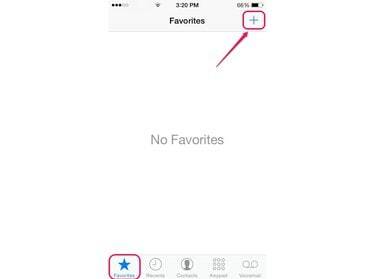
Trykk på Nylige for å se listen over de siste anropene dine.
Bildekreditt: Bilde med tillatelse fra Apple.
Steg 2
Rull gjennom listen over kontakter og trykk deretter på kontakten du vil legge til i favorittlisten.
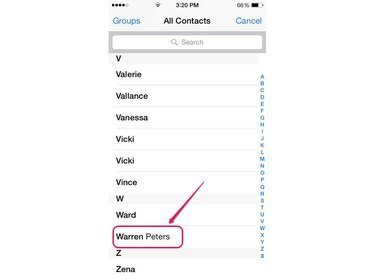
Trykk på Grupper for å se kontaktene dine i bestemte grupper.
Bildekreditt: Bilde med tillatelse fra Apple.
Trinn 3
Velg kontaktens telefonnummer fra hurtigmenyen. Hvis aktuelt, velg FaceTime eller FaceTime Audio alternativet hvis kontakten har en FaceTime-aktivert Apple-enhet. Kontakten vises umiddelbart i favorittlisten med nummeret eller FaceTime-alternativet du valgte.
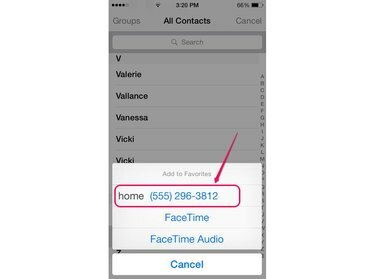
Hver ny kontakt plasseres automatisk nederst i favorittlisten.
Bildekreditt: Bilde med tillatelse fra Apple.
Trinn 4
Trykk på kontakten for å slå nummeret automatisk eller foreta et FaceTime-anrop.

Apple iOS 8.3
Bildekreditt: Bilde med tillatelse fra Apple.
Tips
En kontakt kan også legges til i favorittlisten din via Kontakter-appen. Start Kontakter app og velg kontakten du vil legge til. Trykk på Legg til i favoritter og velg deretter nummeret eller FaceTime-alternativet – hvis aktuelt – som du vil bruke med kontakten.
Alfabetiser favorittene dine
Trinn 1
Åpne Telefon app, trykk på Favoritter ikonet og trykk deretter på Redigere øverst på skjermen.

Trykk på en kontakts infoikon for å se kontaktens detaljer.
Bildekreditt: Bilde med tillatelse fra Apple.
Steg 2
Trykk og hold ikonet som ligner tre linjer til høyre for den første kontakten du vil flytte. Dra kontakten opp eller ned i listen til en annen posisjon. Gjenta prosessen for hver kontakt til listen er i alfabetisk rekkefølge.
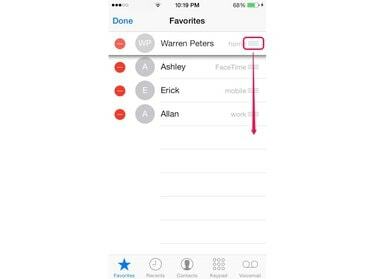
Apple iOS 8.3
Bildekreditt: Bilde med tillatelse fra Apple.
Trinn 3
Trykk på Ferdig for å lagre den alfabetiserte listen.
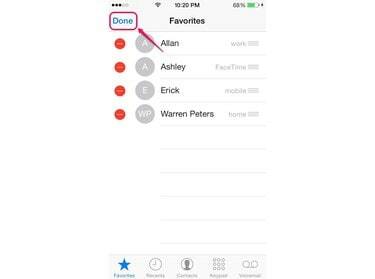
Apple iOS 8.3
Bildekreditt: Bilde med tillatelse fra Apple.
Trinn 1
For å slette en favorittkontakt, trykk på Telefon ikonet for å starte Telefon-appen og trykk deretter på Favoritter ikon. Trykk på Redigere.
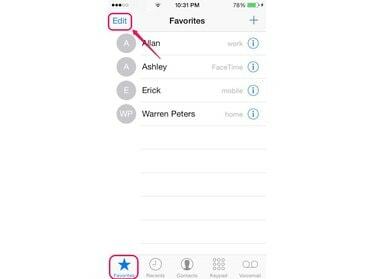
En kontakts samtaleinformasjon vises til høyre for navnet hans, for eksempel Mobil, Hjem eller FaceTime.
Bildekreditt: Bilde med tillatelse fra Apple.
Steg 2
Trykk på ikonet som ligner en rød sirkel ved siden av kontakten du vil slette for å vise Slett-knappen.
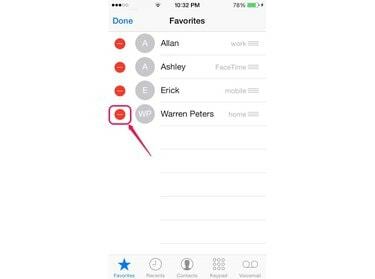
Apple iOS 8.3
Bildekreditt: Bilde med tillatelse fra Apple.
Trinn 3
Trykk på Slett for å fjerne kontakten fra favorittlisten.
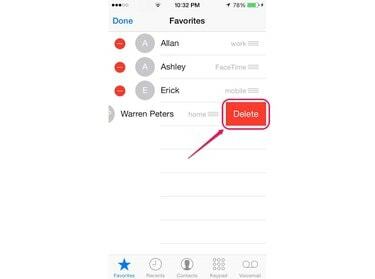
Sveip til høyre for kontakten for å fjerne Slett-knappen.
Bildekreditt: Bilde med tillatelse fra Apple.
Trinn 4
Trykk på Ferdig for å fullføre prosessen.

Apple iOS 8.3
Bildekreditt: Bilde med tillatelse fra Apple.
Tips
En annen måte å fjerne en kontakt fra favorittlisten er ved å sveipe til venstre på kontakten og deretter trykke på Slett knapp.



